4D v16
Seite Prozesse
 Seite Prozesse
Seite Prozesse
Die Seite Prozesse listet alle Prozesse in Betrieb auf:
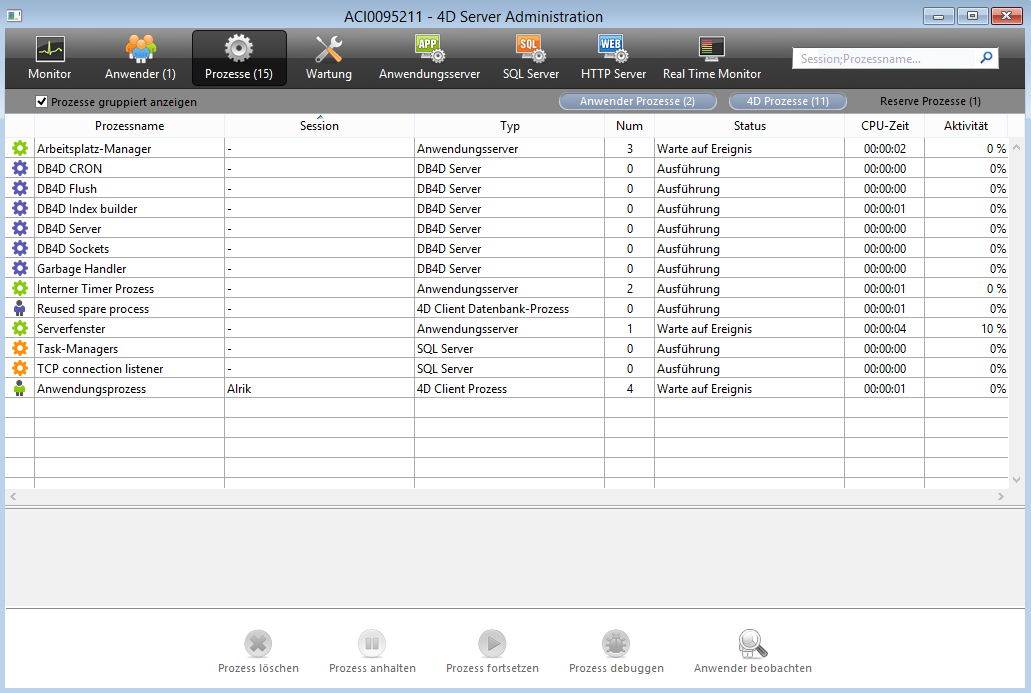
Die Schaltfläche "Prozesse" gibt in Klammern die Gesamtanzahl der in der Datenbank laufenden Prozesse an. Diese Nummer berücksichtigt weder Anzeigefilter, die auf das Fenster angewandt werden, noch den Status der Option Reserve Prozesse.
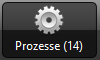
Sie können die Anordnung der Spalten durch Markieren und Ziehen des Titelbereichs verändern. Sie können auch die Werte in den Spalten durch Klicken in den Titelbereich sortieren.
Diese Seite enthält, wie die Seite Anwender, einen dynamischen Bereich zum Suchen/Filtern. Hier können Sie die angezeigten Zeilen in der Liste auf den im Suchbereich eingegebenen Text beschränken. Er gibt die Spalten an, in denen Suchen/Filtern ausgeführt wird. Das sind auf der Seite Prozesse die Spalten Session und Prozessname.

Darunter gibt es auch drei Schaltflächen, um die Anzeige der Prozesstypen zu filtern:

- Anwender Prozesse: Prozesse, die durch und für Benutzersitzungen erzeugt werden. Sie sind mit einem Icon in Form einer Figur gekennzeichnet.
- 4D Prozesse: Prozesse, die von der 4D Server Engine erzeugt werden. Sie sind mit einem Icon in Form eines Zahnrads gekennzeichnet.
- Reserve Prozesse: Inaktive Prozesse, die temporär beibehalten werden und jederzeit wieder verwendbar sind. Das optimiert die Reaktionszeit von 4D Server. Sie sind mit dem jeweiligen Icon in Grau gekennzeichnet.
Mit der Option Prozesse gruppiert anzeigen können Sie die internen Prozesse von 4D Server und die Client-Prozesse für eine bessere Lesbarkeit gruppieren. Markieren Sie diese Option, passiert folgendes:
- Die 4D Client „Zwillingsprozesse“ (4D Client Hauptprozess und 4D Client Basisprozess - siehe Abschnitt “Prozesstypen”) werden zu einem Prozess gruppiert,
- Eine Gruppe „Task Managers“ wird angelegt; sie enthält die internen Prozesse, die die einzelnen Tasks aufteilen (Shared balancer, Net session manager, Exclusive pool worker),
- Eine Gruppe „Client Managers“ wird angelegt; sie enthält verschiedene interne Client Prozesse.
Der untere Bereich stellt die Aktivität des/der gewählten Prozesse in grafischer Form dar:

Hinweis: Sie können auch mehrere Zeilen auswählen. Mit gedrückter Umschalttaste (Shift-Taste) wählen Sie zusammenhängende Zeilen, mit gedrückter Strg-Taste unter Windows, Befehlstaste auf OS X nicht-zusammenhängende Zeilen aus.
Die Aktivität des Prozesses ist die Zeit in Prozent, die 4D Server diesem Prozess widmet (ratio).
Das Fenster zeigt für jeden Prozess folgende Informationen:
- Prozesstyp (siehe unten)
- Session (bei einem 4D Prozess leer, zeigt bei einem Anwenderprozess den Namen des 4D Benutzers)
- Prozessname
- Prozessnummer (z.B. von der Funktion zurückgegeben) Prozessnummer ist die Nummer, die auf dem Server zugewiesen wird. Bei einem globalen Prozess kann diese Nummer anders sein, als die Nummer, die auf dem Client-Rechner zugewiesen wurde.
- Aktueller Status des Prozesses
- Laufzeit des Prozesses (in Sekunden) seit seiner Erstellung
- Zeit in Prozent, die 4D Server diesem Prozess widmet (ratio)
Jedem Prozess ist ein Icon zugeordnet; Farbe und Form kennzeichnen die Art des Prozesses
 | Anwendungsserver |
 | SQL Server |
 | DB4D Server (Datenbank-Engine) |
 | Web Server |
 | SOAP Server |
 | Geschützter 4D Client Prozess (Prozess für Entwicklungsumgebung eines Client) |
 | 4D Client Hauptprozess (Hauptprozess eines Client), Spiegelprozess eines 4D Client auf dem Server |
 | 4D Client Basisprozess (Prozess existiert parallel zu einem 4D Client Prozess; preemptive Prozess zur Kontrolle des jeweiligen 4D Client Hauptprozesses) |
 | Reserve Prozess (vorheriger oder zukünftiger 4D Client Prozess) |
 | SQL Server Worker Prozess |
 | HTTP Server Worker Prozess |
 | 4D Client Prozess (auf einem Client gestarteter Prozess) |
 | Serverprozedur (von einem angemeldeten Client gestarteter Prozess auf dem Server) |
 | Web Methode (z.B. über 4DACTION gestartet) |
 | SOAP Methode (über einen Web Dienst gestartet) |
 | Web Methode (preemptive) |
 | Logger |
 | TCP Connection Listener |
 | TCP Session Manager |
 | Anderer Prozess |
 | Worker Prozess (kooperativ) |
 | Serverprozedur (preemptive Prozess) |
 | Worker Prozess (preemptive) |
Hinweis: Jeder 4D Client Hauptprozess und sein „Zwilling“ 4D Client Basisprozess werden zusammengelegt, wenn die Option Prozesse gruppiert anzeigen markiert ist.
Der untere Bereich enthält fünf Schaltflächen, die bei ausgewählten Prozessen aktiv werden. Beachten Sie jedoch, dass sie nur für Anwenderprozesse gelten.

- Prozess löschen: Damit können Sie den/die gewählten Prozesse löschen. Klicken Sie auf die Schaltfläche, erscheint ein Dialogfenster mit einer Meldung, um die Operation zu bestätigen oder zu annullieren.
Hinweis: Sie können den/die gewählten Prozesse auch direkt löschen, d.h. ohne Dialog zum Bestätigen. Klicken Sie dazu unter Windows mit gedrückter Alt-Taste, auf OS X mit gedrückter Wahltaste auf diese Schaltfläche. - Prozess anhalten: Damit können Sie den/die gewählten Prozesse anhalten.
- Prozess fortsetzen: Damit können Sie den/die gewählten Prozesse wieder aktivieren. Dazu muss der Prozess zuvor angehalten worden sein, entweder über die Schaltfläche oder per Programmierung. Sonst hat die Schaltfläche keine Auswirkung.
- Prozess debuggen: Damit können Sie auf dem Server Rechner ein oder mehrere Debugger Fenster für den/die gewählten Prozesse öffnen. Klicken Sie auf die Schaltfläche, erscheint ein Dialogfenster, um die Operation zu bestätigen oder zu annullieren.
Das Debugger Fenster wird nur angezeigt, wenn der 4D Code gerade auf dem Server Rechner ausgeführt wird, z.B. im Rahmen eines Triggers oder beim Ausführen einer Methode mit dem Attribut "Auf Server ausführen".
Hinweis: Sie können einen Prozess auch direkt debuggen, d.h. ohne das Dialogfenster zum Bestätigen anzuzeigen. Klicken Sie dazu unter Windows mit gedrückter Alt-Taste, auf OS X mit gedrückter Wahltaste auf die Schaltfläche. - Anwender beobachten: Damit können Sie auf der Anwenderseite alle Prozesse des/der gewählten Benutzer anzeigen. Diese Schaltfläche ist aktiv, wenn mindestens ein Anwenderprozess ausgewählt wurde.
Produkt: 4D
Thema: 4D Server Verwaltungsfenster
4D Server Handbuch ( 4D v16)









